最近、アップル発表会の開催につれて、iPhone 17に関する話題が増えてきました。iPhone 17を購入したいと考えている人は多いのではないでしょうか。機種変更で古いスマートフォンにあるメッセージを新しいiPhoneに転送することに悩んでいる人もたくさんいるはずです。それで、本記事では、古いスマホからメッセージをどのように新しいiPhoneに転送する方法を完全に紹介したいと思います。

Part1.iPhoneからiPhoneへiMessageを転送する方法
この部分では、iPhoneからiPhoneへiMessageを転送するあらゆる方法を詳しく紹介します。お役に立てば何よりです。
1クイックスタートで新しいiPhoneへiMessageを直接転送
まずは、古いiPhoneから新しいiPhoneへメッセージを直接転送できるクイックスタート機能です。二つのiPhoneを同時に持っていれば、新iPhoneにiMessageを簡単にを引き継ぐことができます。その具体的な操作は以下のようです。試みして見ましょう。
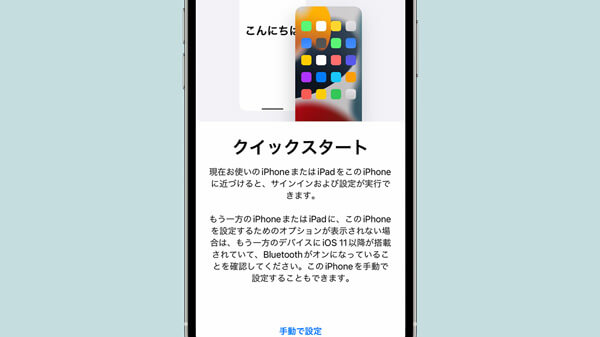
ご注意:
新しいiPhoneにSIMカードを挿入して電源を入れます。それから、起動します。
古いiPhoneのBluetoothを「オン」にします。
新しいデバイスの横に置きます。
iPhone同士間でデータを転送する方法に関するビデオをご覧ください。
ステップ 1.古いiPhoneのカメラを使って、新しいiPhoneに表示されたパータンを読み取ることによってApple IDを確認して、新しいiPhoneを設定します。(カメラが認識できない場合、下にある「手動で認証」をクリックして操作してください。)
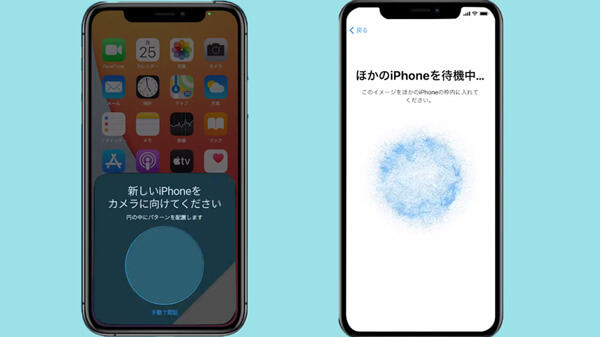
ステップ 2.新しいiPhoneの設定が完了されたら、古いデバイスのパスコードを入力します。
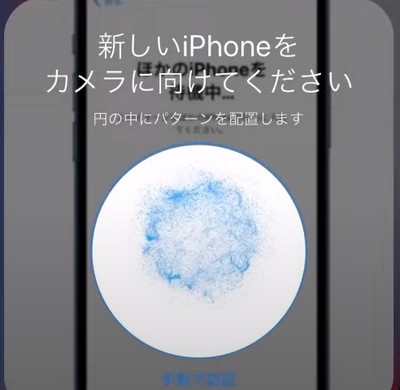
ステップ 3.「iPhoneからデータを転送」を選択します。「続ける」をクリックして、古いiPhoneから新しいiPhoneへのデータ転送が完成されます。
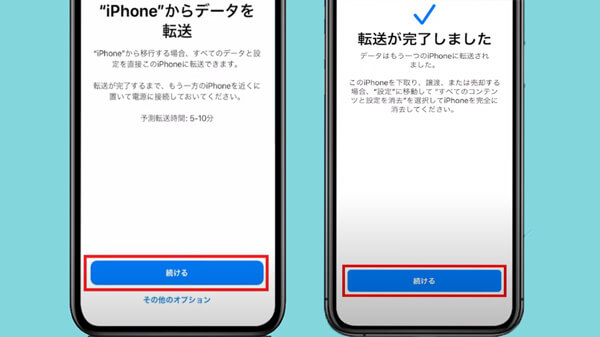
以上の方法に従って操作すると、あなたのiMessageは古いiPhoneから新しいiPhoneに転送するはずです。この方法は簡単ですが、使用中は両方のデバイスが使えない状態になるので、普段使っているデバイスを数分間使わなくてもかまわない時間帯を選んでください。
2iCloud/iTunesによってiPhoneへiMessageを転送
まず、古いiPhoneにあるメッセージをiCloud/iTunesでバックアップしておきましょう。次に、新しいiPhoneを使って、同じApple IDとパスワードでログインします。そして、「iCloud/iTunesバックアップから復元する」をクリックすると、転送が開始されます。
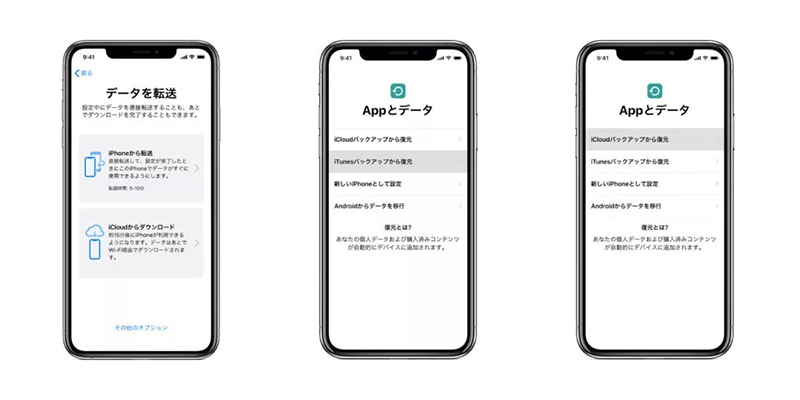
以上はiPhoneからiPhoneへメッセージを転送する方法を紹介してきました。これから、AndroidデバイスからiPhoneへメッセージを転送する方法を紹介したいと思います。
Part2.AndroidからiPhoneへメッセージを転送する方法
以前はAndroidユーザでしたが、iPhoneに変換したい人もたくさんいるでしょう。変換すると、大事なメッセージをどのようにiPhoneに転送するのに悩んでいる人も多いでしょう。その悩みがある方は、以下の手順に従って試みして見ましょう。
ステップ 1.Androidスマートフォンで「iOSに移行」というアプリケーションをインストールしておきましょう。
ステップ 2.iPhoneの初期設定が終わったら、「Androidからデータを移行」を選択します。
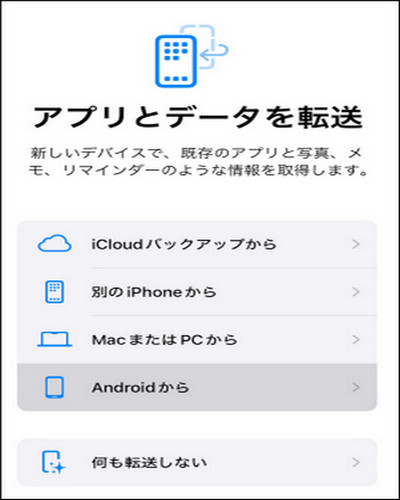
ステップ 3.AndroidデバイスのカメラでiPhone画面の右上にあるQRコードをスキャンした後、iPhoneで表示された「続ける」をクリックします。そうしたら、6桁か10桁のコードが表示されます。
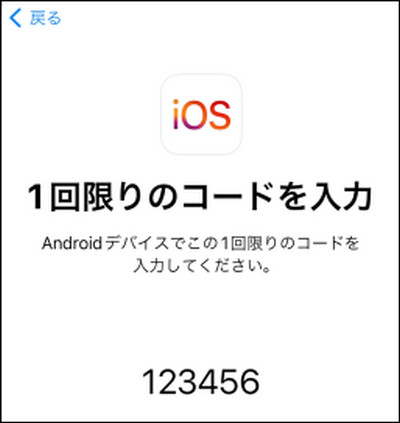
ステップ 4.Androidでコードを入力して、「続ける」をクリックします。
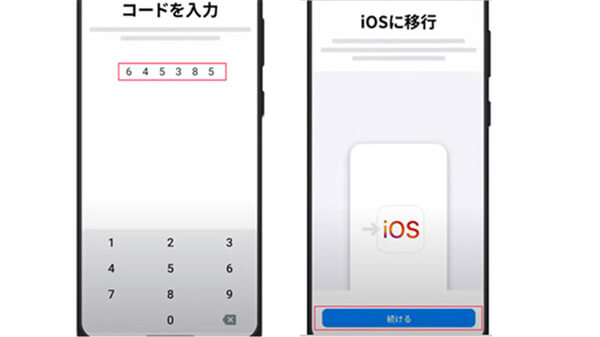
ステップ 5.「データを転送」という画面が表示されたら、「メッセージ」を選択して、「続ける」をクリックします。そして、AndroidデバイスからiPhoneへメッセージを転送することが開始されます。
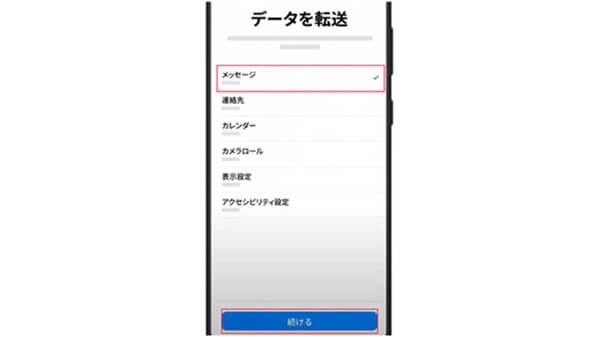
以上の方法によって、AndroidからiPhoneへメッセージを転送することが開始されます。
Part3.iPhoneのメッセージをPCに転送して保存する方法
以上の部分では、iPhone/ AndroidからiPhoneへiMessage/メッセージを転送する方法でした。しかし、大事なメッセージPCに転送して保存すると思う人もたくさんいるのでしょう。ここで、古いiPhoneにあるメッセージをPCに転送して保存するのに適用するソフト「iMyFone D-Back」をおすすめします。
ステップ 1.まずはソフトをインストールしてください。そして、iPhoneをパソコンに接続し、「デバイスからリカバリー」を選択します。

ステップ 2.取得できるデータ種類はすべて表示されます。メッセージを選択して、右下にある「スキャン」をクリックします。
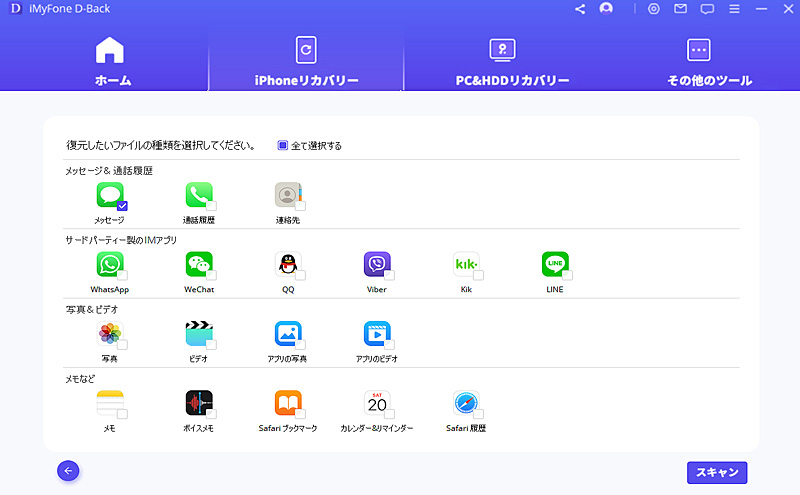
ステップ 3.パソコンに転送したいメッセージを選択して、右下にある「PCに復元」をクリックするとPCに保存することができます。また、「デバイスに復元」をクリックすると直接お使いのiOSデバイスに復元します。
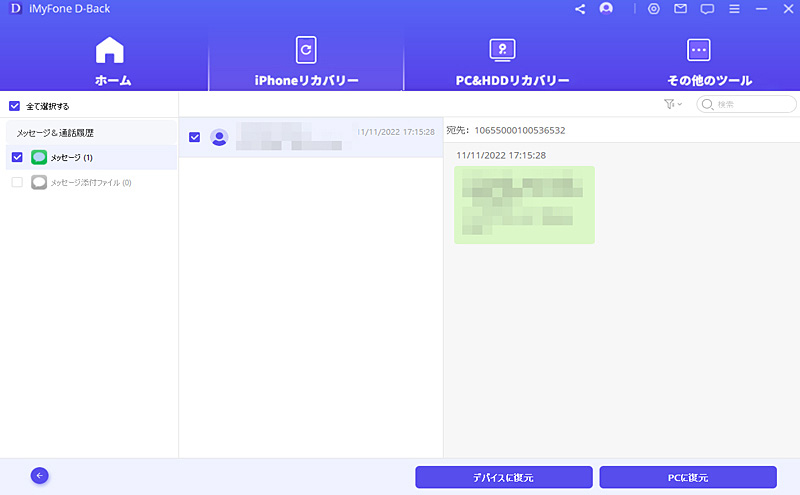
Tips:
iPhone専用のデータ復旧ソフトiMyFone D-Backは、iOSデバイスから失われた写真やメッセージ、メモ、連絡先など50種類以上データの復元に対応しています。iPhoneデータを削除してしまって取り戻したい方は是非お試しください。
最後に
本記事では、古いデバイスから新しいiPhoneへiMessage/メッセージを転送する方法を紹介してきました。それに、iPhoneのメッセージをパソコンへ転送したい場合は、「iMyFone D-Back」を利用すれば簡単に移行を済ませられます。しかも、以前に削除したメッセージも復元して保存できます。使い方も簡単でパソコンが苦手な人にも向けています。とても便利ですよ。今すぐ、試してみましょう!










